

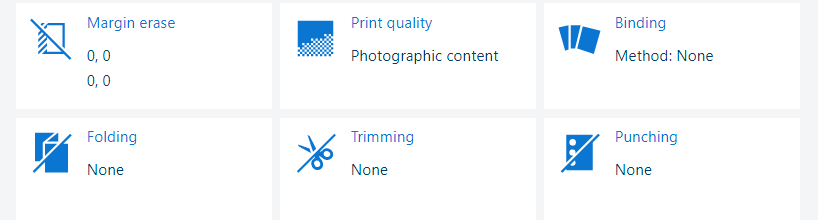 Outputindstillinger
OutputindstillingerÅbn jobbet i [Rediger job] -programmet.
Klik på [Indbinding].
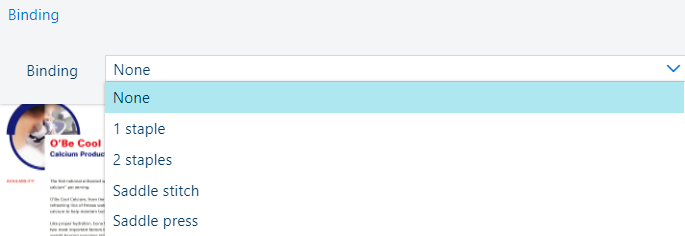 Indbindingsindstillinger
IndbindingsindstillingerVælg en af [Indbinding] -indstillingerne.
[Ingen]: ingen indbindingsmetode.
[1 hæfteklamme]: binding med én hæftning. Definer [Placering] -værdien.
[2 hæfteklammer]: binding med to hæftninger. Definer [Placering] -værdien.
[Ryghæftning]: hæftede foldede brochurer. Definer [Placering] -værdien.
[Ryghæftning]: hæftede brochurer med en komprimeret ryg. Definer værdierne [Placering] og [Trykstyrke].
Indbindingsindstillingerne afhænger af den finisher-enhed og brochureenhed, der er forbundet til printeren.
Luk pop op-vinduet.
Klik på [OK] for at gemme ændringerne.
Åbn jobbet i [Rediger job] -programmet.
Klik på [Foldning].
Vælg en af [Foldning] -indstillingerne.
Foldningsindstillingerne afhænger af den foldeenhed, der er forbundet til printeren.
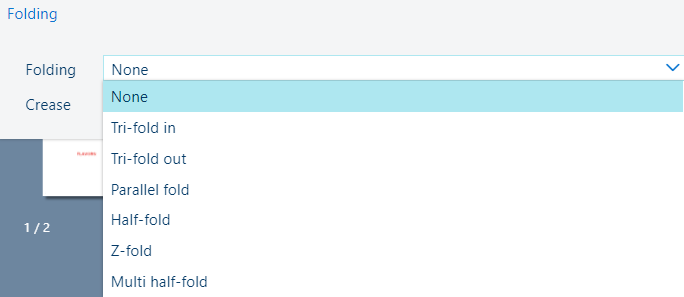 Foldningsindstillinger
Foldningsindstillinger|
Foldningsindstillinger |
|
|---|---|
|
[Ingen] |
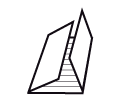
[Trefoldning ind] |

[Trefoldning ud] |
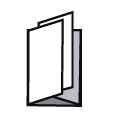
[Parallel foldning] |

[Z-foldet] |
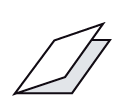
[Halvfoldning] [Multi-halvfoldning] [Multi-halvfoldning] folder flere ark. |
Luk pop op-vinduet.
Klik på [OK] for at gemme ændringerne.
Foldning udføres af en indbygget finisherenhed, der kan lave hullemønstre.
Foldning letter foldningsprocessen. Når arkene er blevet foldet på forhånd, forbedres kvaliteten af den fysiske foldning.
Åbn jobbet i [Rediger job] -programmet.
Klik på [Foldning].
Vælg en af [Foldning] -indstillingerne.
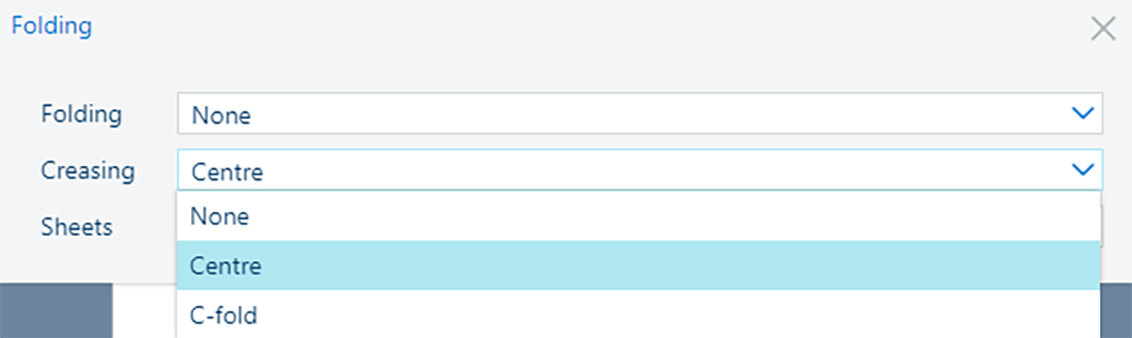 [Foldning] -indstilling
[Foldning] -indstillingI indstillingen [Ark] kan du angive, hvilke ark der skal foldes.
Foldningsindstillingerne afhænger af det stempelholdersæt, der er installeret på den professionelle hulleenhed.
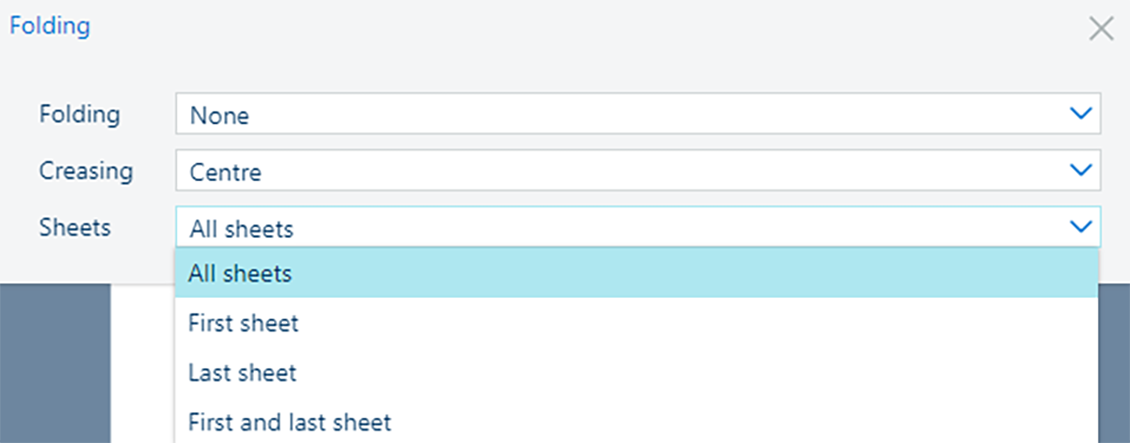 [Ark] -indstilling
[Ark] -indstillingLuk pop op-vinduet.
Klik på [OK] for at gemme ændringerne.
Åbn jobbet i [Rediger job] -programmet.
Klik på [Hulning].
Vælg en af [Hulning] -indstillingerne.
De tilgængelige hulningsindstillinger afhænger af, hvilken efterbehandlingsenhed, der er forbundet til printeren.
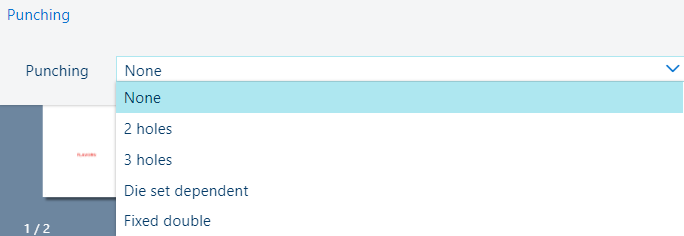 Hulningsindstillinger
Hulningsindstillinger[Ingen]: ingen hulning.
[2 huller]: hulning med to huller.
[3 huller]: hulning med tre huller.
[Afhænger af stempelholdersæt]: hulning med hulmønster for installeret stempelholdersæt.
[Fast dobbelt]: hulning med to hulrækker.
Luk pop op-vinduet.
Klik på [OK] for at gemme ændringerne.
Brug indstillingen [Beskæring] til at angive, hvordan de udskrevne dokumenter skal beskæres.
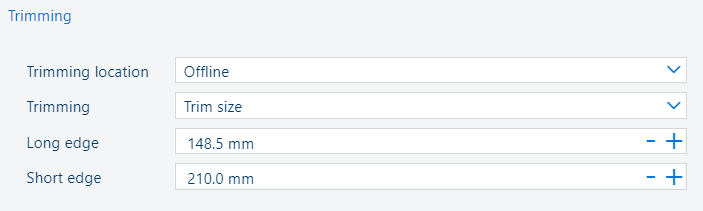 Beskæringsindstillinger
BeskæringsindstillingerÅbn jobbet i [Rediger job] -programmet.
Klik på [Beskæring].
Vælg [Intern] eller [Offline] i indstillingen [Beskæringsplacering].
Vælg [Efterbehandlingsstørrelse] eller [Beskæringsstørrelse] i indstillingen [Beskæring]
Hvis du vælger [Efterbehandlingsstørrelse], skal du vælge den ønskede størrelse fra [Størrelse] -listen.
Hvis du vælger [Beskæringsstørrelse], skal du bruge felterne [Lang kant] og [Kort kant] til at angive en værdi.
Formatet {0} henviser til beskæringsstørrelsen i mm eller tommer.
Luk pop op-vinduet.
Få vist resultatet i realistisk forhåndsvisning.
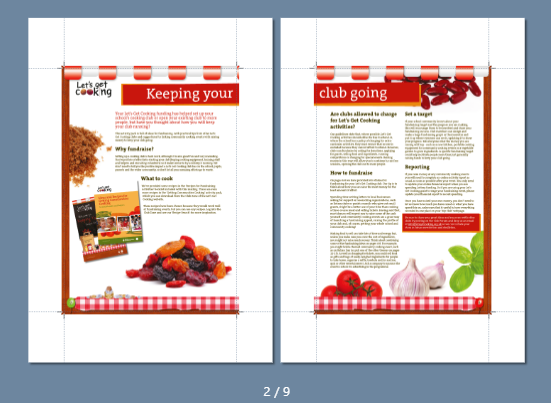 Beskæringsmærker
BeskæringsmærkerKlik på [OK] for at gemme ændringerne.